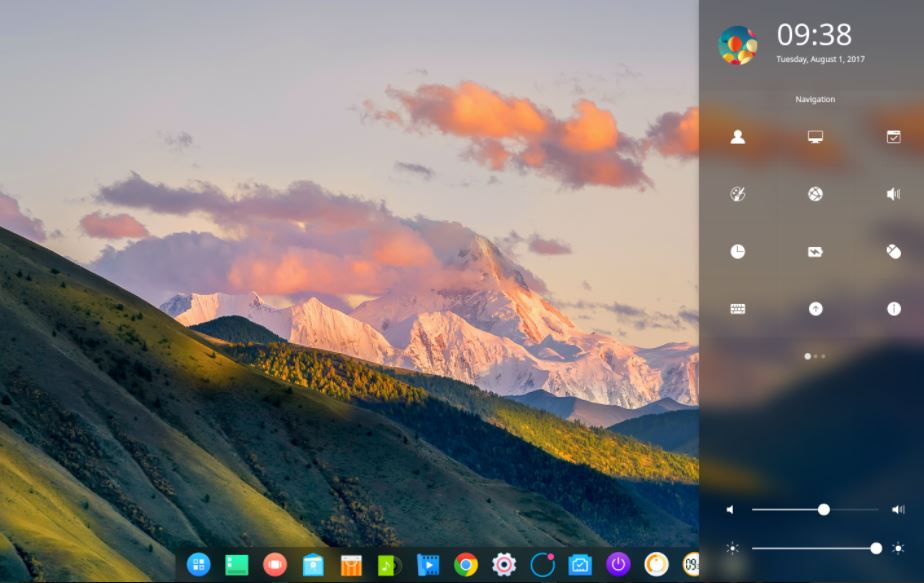A Google Sheets legördülő menük segítségével csak néhány bejegyzésre korlátozhatja a cella tartalmát, hogy senki sem írhat be bármit, amit akar, a cellába. Ez akkor hasznos lehet, ha tudod, mi lehet a cella tartalma.
A pénzügyi vagy bármilyen más típusú adatokkal való együttműködés egyszerű a táblázatokon, és a legtöbbünk szinte minden nap használja különféle igényekhez. Noha mindannyian csak az adatok megadására használjuk a táblázatokat, és elvégezzük néhány alapvető számítást, ez nem csak erre korlátozódik. Valójában sok más tevékenységet végezhetünk a táblázati programokban, és néhány ismeretlen funkció valójában hasznos lehet számunkra, különböző körülmények között. Míg a legtöbb embernek könnyű együttműködni a Microsoft Excel -rel, a táblázatok kezelése során, a Google Sheets ugyanolyan hatalmas lehet. Mindent tartalmaz, amire szüksége lehet.
Az egyik leggyakoribb feladat, amelyet a legtöbb ember nem tud a Google Sheets-ről és a legtöbb más táblázati programról, a legördülő menük létrehozásának és kezelésének képessége. Például egy cella tartalmazhat igaz vagy hamis, hitel vagy terhelést, bármilyen számot 1 és 10 között, vagy bármely más korlátozott értékkészletet. A legördülő menük létrehozása a Google Sheets-ben meglehetősen egyszerű, és megvitatom, hogyan lehet ezt megtenni.
Tehát, további késés nélkül kezdjük el az oktatóanyaggal.
A követendő lépések
Nyisson meg egy új táblázatotGoogle Lapok, ahol egy legördülő menüt vagy a meglévő lapot szeretne létrehozni, attól függően, hogy melyik a kényelmes az Ön számára, és hozzon létre egy listát a CellWise-ról, amely elérhető lesz a legördülő menüben.
Tehát létrehoztam egy listát a 12 hónappal. Most válassza ki a cellát, ahol a legördülő menü jön létre.
Most kattintson az „Adatok” elemre a menübe, és kattintson a következőre:Adatok érvényesítése'.
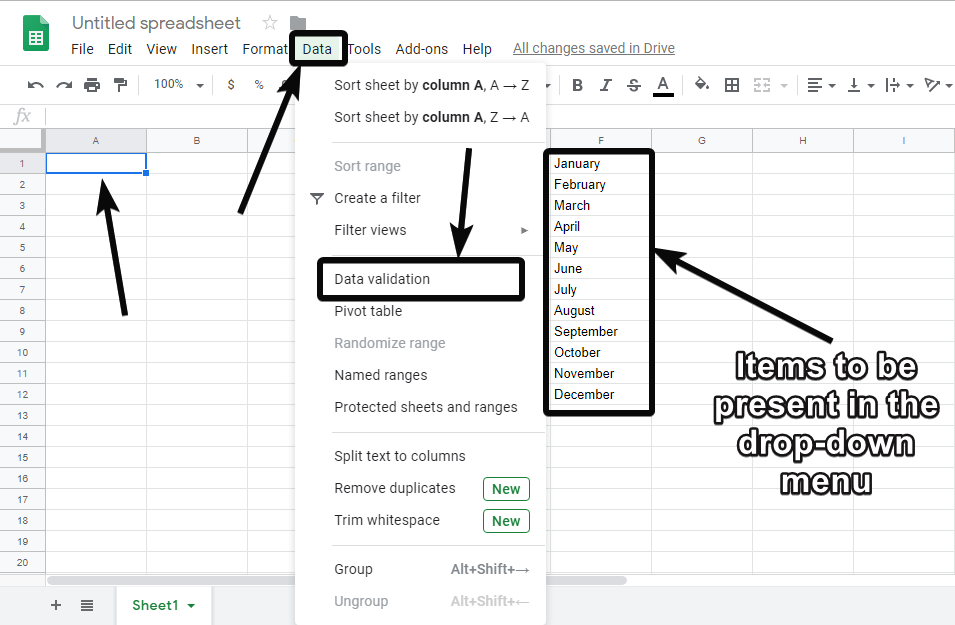
AAdatok érvényesítése'Ablak, válassza ki' 'Lista egy tartományból"Mint a kritériumok, és érintse meg a"Válassza ki az Adattartományt'ikon, az alábbi képen látható módon.
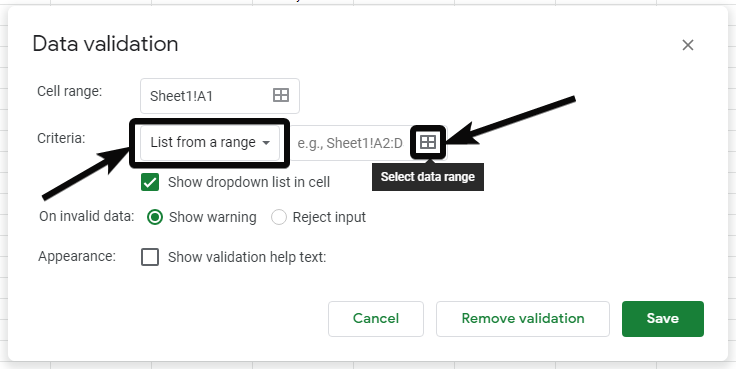
Most válassza ki a cellák tartományát, ahol a lista van jelen. Számomra ez a 12 hónap felsorolása. Alternatív megoldásként manuálisan írhatja be a cellák tartományát, ahol a lista jelen van. A tartomány kiválasztása után kattintson a gombra'RENDBEN'-
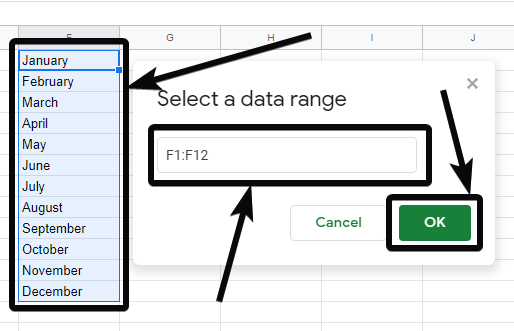
Most jelölje meg a 'Mutasd a cellában a legördülő listát', amelyet azonban alapértelmezés szerint meg kell jelölni.
Az adatok típusától függően akár minden érvénytelen adat elutasíthat, vagy figyelmeztetést mutathat. Végül kattintson a gombra'Megtakarítás'-
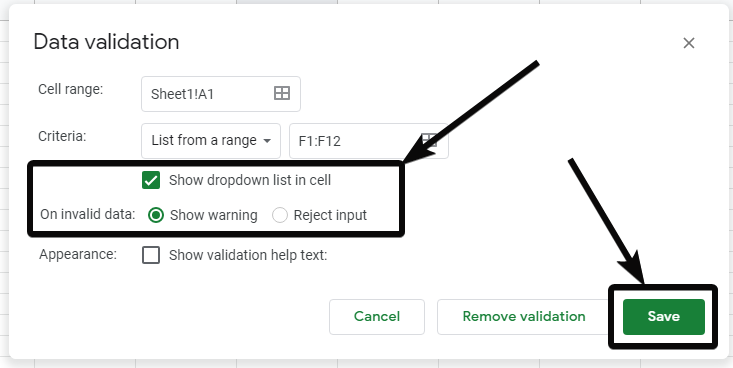
Most kattintson a cella melletti kis lefelé mutató nyílra, hogy megtekintse az adott cella érvényes elemeinek listáját.
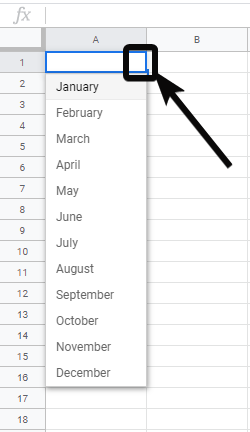
Ha kétségei vannak, valaki megváltoztathatja a listában szereplő tartalmat, van egy másik módszer is.
Csak válassza ki a cellát, ahol a legördülő menü generálódik, és nyissa meg ”Adatok érvényesítése- Ugyanígy.
Válassza ki ”Tételek listája„Mint a kritériumok, és írja be a legördülő menüben található tételek listáját, amelynek megfelelő szövegmenet, mindegyik vesszővel elválasztva. Miután elkészült, változtassa meg a többi szükséges beállítást, és végül kattintson'Megtakarítás'-
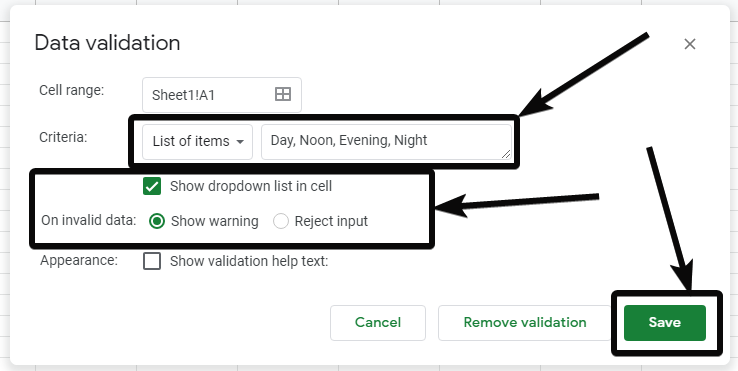
Most csak kattintson a cellának megfelelő lefelé mutató nyílra, hogy megtalálja a cella érvényes elemeinek listáját.
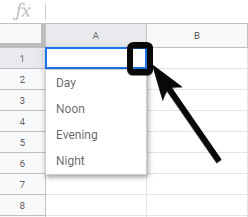
Ha el akarja távolítani az adatok érvényesítését, és visszatérni a cella eredeti állapotához, csak válassza ki a cellát, nyissa meg 'Adatok érvényesítése"Még egyszer, a szokásos módon, és kattintson a"Távolítsa el az érvényesítést'.
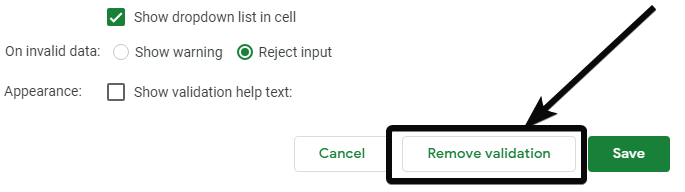
A cella visszatért az eredeti állapotába. Az itt tárgyalt két adat -validálási kritérium mellett más kritériumok is vannak. De az adatok validálásának két kritériuma, amelyet itt említettem, a leghasznosabbak, és valószínű, hogy ott gyakran használják, hogy mindennapi feladatait sokkal könnyebbé tegye.
Az adatok érvényesítési funkciója nem csak a Google Sheets -re korlátozódik. Ugyanez a szolgáltatás érhető el a Microsoft Excel, a Libreoffice és más népszerű Office termelékenységi alkalmazásokban is.
Tehát mindez ebben az oktatóanyagban. Van valami kérdése? Nyugodtan írja be az alábbi megjegyzés szakaszba.
Egyéb olvasható cikkek:





![A telepítésnek helyre van szüksége a Windows 11 frissítéséhez [Javítás]](https://elsefix.com/tech/tejana/wp-content/uploads/2024/11/Setup-needs-space-to-update.png)